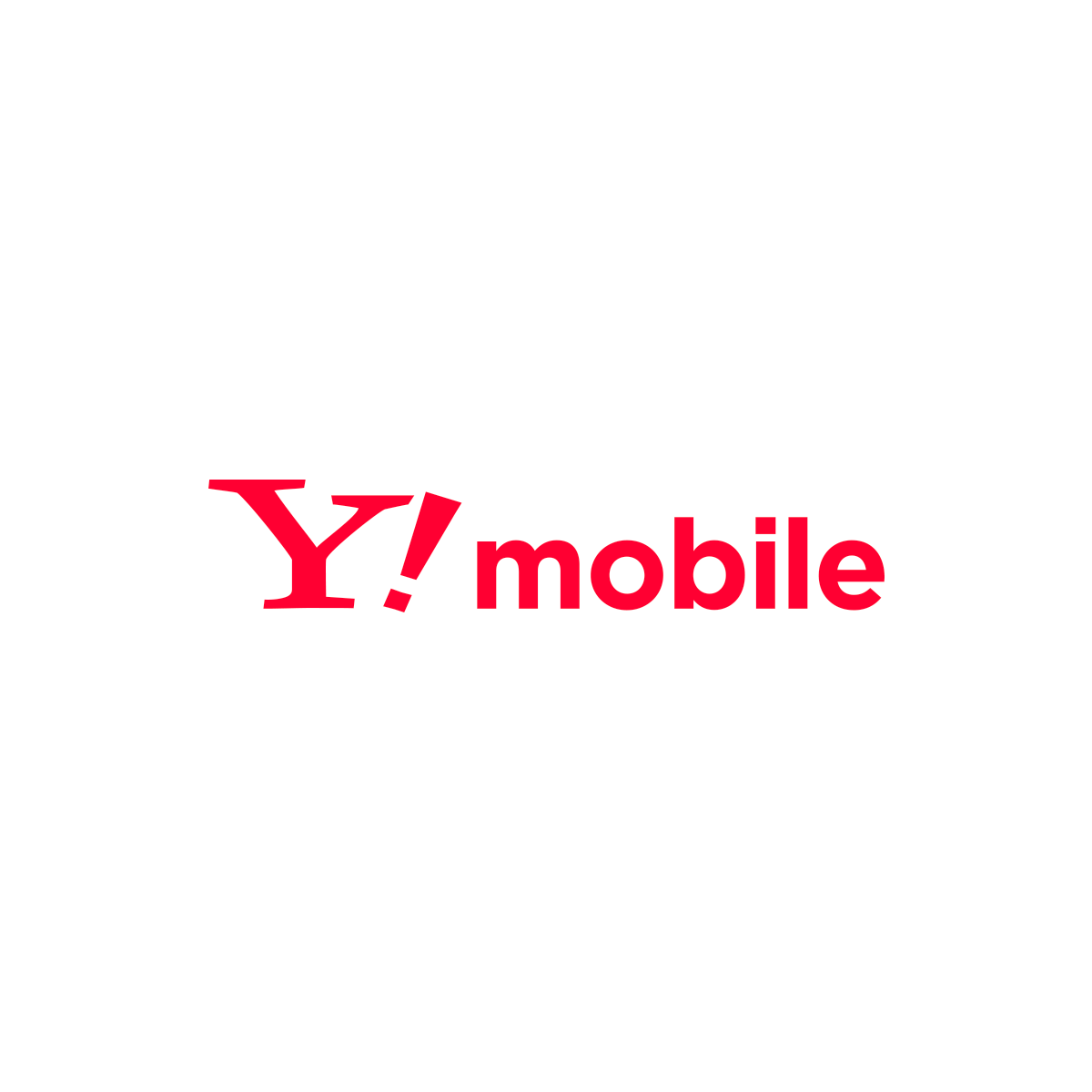「自分のスマホに合うスマホケースを買おう!」と思った時
こういった疑問が出ませんか?

「自分が何の機種を使っているか分からない」

「このスマホケースが欲しいけど、自分のスマホの機種名を忘れた」
購入時には覚えていたのに、いざケースを選ぼうとした時に自分が使っている機種名がわからない!
調べようにも、説明書も箱も処分してしまって調べる方法がわからないという方に向けて
簡単に機種名を確認する5つの方法をまとめました
家電量販売店で多くのお客さんを接客した中、iphone・Androidの機種によって使えるスマホケースの種類が頻繁に変わっていきます
例えば、Androidなら「エクスペリア」や「ギャラクシー」というブランド名が分かっていても、Xperia5やGalaxyNote20など正式な機種名がわからないと使えるスマホケースを調べることもできません
そこで、今回は・・・
実際にスマホ関連の販売員も使う、Android機種の確認方法をご紹介します
機種を出しているブランド・使っているキャリアの調べ方や機種名の確認方法に加えて、みなさんの実際にこれってどうなの?という疑問に対して詳しくお答えもしています
スマホケースの中でも、一番使いやすいと定番の「ソフトケース」について解説もしています
ケースをお探しの方はぜひ参考にされて下さいね↓
知っておくと得する! 機種のブランドと型番について


使っているAndroidスマホのブランドと型番って知る必要あるの?

それって知っておいた方がいいの?必要?
という意見の方は多いと思います
実際に、これを知っているからと言って何かスマホを使う際に、操作とかで必要になるという訳ではありません
けれど、これを知っておくと大きく3つ良いことがあります
1、スマホケースの在庫など質問をしたい時に、お店に電話する時に時短ができる
2、キャリア(携帯会社)分かっていると得することがある
3、お店や通販で買うときに、2重・3重チェックができる
生活スタイルが変わってきている中、スマホ端末一つでも買う場所や使い方一つも人それぞれになってきました
あまりその場面に遭遇することはないですが、いざという時にすごく損をして時間がかかってしまう場合もあるので、知っておいた方が得することもあるので基礎知識として知っておきましょう!

難しいこと何もありません。
簡単に説明しますね。
1、スマホケースの在庫や疑問がある時に、お店に電話する時に時短ができる
いざ、スマホケースを買うぞ!
と思っても仕事や学校などの関係で、なかなかお店にまで行くことができないという方は結構多いですよね
そんな時に、実際にお店に聞いてみようと思っても多分ですがこんな応対になる場合が多いと思います
※実際にお電話を頂い時、何度もこう言ったお客さんとの応対がありました

お待たせしました
○○○店のスマホアクセサリーコーナーの○○と申します

すみません
新しく買ったスマホのケースとフィルムが、欲しいんですけどありますか?

ケースとフィルムをお探しですね
かしこまりました
では、お手数ですがお客様の機種は何を使われていますか?

えっと・・・、Xperiaです

Xperiaの何を使われていますか?

えっと・・・分からないです
店員さんには、Xperiaと言われたんですけど・・・
最新の機種って・・・

最新の機種ですと〇〇と〇〇の2種類がありますがどれか分かられますか?
型番はわかりますか?
もし、ご不明でしたら型番を教えて頂けますとこちらで確認ができますよ?

えっと・・・(型番?)分からないです
あ、でもメモにはSC-51Aってあります

お客様、それはXperiaではなくてGalaxyという機種になるんですが・・・

え〜〜〜?
今では、スマホを買おうと思った際に、個店のキャリア(ドコモやソフトバンクなど)・家電量販店・中古屋・ネット通販・フリマサイトなど
人によって買う場所が変わり様々な手段で購入できるようになってきました
けれど、いろんな場所で買えるようになったけど、実際にスマホケースを買おうとした際に・・・

あれ?この機種の名前って何だっけ?
と自分がどういう機種を買ったのか覚えていないというお客さんがものすごく増えました
しかも、どの「機種のブランド」を使っているか分からないという人がほとんどです
その時覚えてても、時間がたつに連れて忘れてしまうのです
親切な店員さんだと、機種名を調べる方法を教えてくれたり、上記のような場面であれば・・・

では、ご来店頂けましたらこちらで確認できますので、スマホ端末をお持ち頂けるようにお願いしてもよろしいでしょうか?
一応、当店ではXperiaもGalaxyもケースがご準備がありますので私○○宛にご来店いただけましたらご案内いたします
という風に、親切な対応をしてくれますがそもそも
あるか? or ないか?
ということを聞きたかったのに、この応対で30分〜1時間もかかってしまいます
しかも、結局分からず行かないといけない状態になってしまうのです
行ったはいいものの、結局Xperia・Galaxyのケースは沢山あるけど自分のスマホに合うケースがなかったから諦めるor注文するという最悪な場合、3日〜10日以上かかることもザラです
時短にするつもりが、結局長時間かかってしまうこれでは本末転倒ですよね
なので、どういう風に聞いたらいいのか分からない場合は
最低限、「機種のブランド名」・「型番」を知る必要があります
2、キャリア(携帯会社)分かっていると得することがある
特に新生活シーズンの時が多いですが、例えば・・・

いらっしゃいませ
何かお悩みですか?

新しいスマホに変えたいから、見ているだけです

そうなんですね
もしよろしければ、機種は何を使ってるか教えて頂いてもよろしいですか?

GalaxyのS10です

キャリアは、どこを使われているんですか?

えっと・・・○○○です。
あ、でもこのスマホは親からもらったものなんですが・・・

そうなんですね、ちょっと確認してもよろしいですか?
あ、このスマホをお持ちでしたら今だったらキャンペーンやっていますよ
ご両親も○○○を使われてらっしゃたんですね
ありがとうございます
今だと、○○○で新しく機種変をしていただくと端末代金が大幅に安くなる上に特典もあったりするので、お話だけでもいかがですか?

え?じゃあ、聞いてみます。(安くなる)
こういう場合は少数ではありますが、お得に買えるキャンペーンが時々あります
また、新社会人や子供に言われて買ったご年配の方など、機種を買い、携帯会社と契約した場合

あれ?そういえば、自分ってどこのスマホ使っているんだっけ?
という時に、確認するのにすごく役立てます
そうそう必要な場面はありません
ですが現在、必須で無いと困るスマホを少しでも安く最新の機種が欲しい場合、せっかくのチャンスが流れてしまうので知っておいて損はないはずです
3、お店や通販で買うときに、2重チェックができる
お店やネットで、自分用やプレゼント用に
・スマホケース
・ケーブル
・スマホ関連のアクセサリー
など買おうとした際に、こうなった時ってありませんか?

お母さんに、プレゼントで新しいスマホケースあげよう!

あ、あった!
このデザイン好きそう
あれ?これってXperiaだよな?
お母さんのスマホの色ってこんなんだっけ?

あれ?
なんか数字がある?
え?型番?分からん!!!
iPhone だと、ちゃんと機種名が書かれています
ですが、Androidスマホだとブランド名のXperiaやGalaxyなどシリーズとして書かれていても、自分のスマホが使えるかは分からないということが結構多いです
専門店やネット通販でもよく、Xperiaと堂々と書かれていても自分のスマホが使えるか確認するには型番で確認するような形式が多いです
この時、確認方法が分からないと使えるかどうか分からないのに買えないですよね
私が、接客したお客さんでも「ここまでがあなたのスマホに使えるケースですよ」と案内した後、再度確認すると違ったスマホケースを持ってくることも多々あり、再度調べたり案内したりなど時間が倍以上かかってしまいます
結局、気になるケースがあるとそこに目が入ってしまう。。。
スマホケースのパッケージには間違いがないように機種名と型番が書かれています
なのでここで確認できれば、時間とストレスがかからずに満足いくお買い物をしてお店から出ることができます
実際、こういった事が本当に多かったので私自身接客する時は・・・

ここからここまでが、お客様のスマホに合うケースになります
選ぶときは、Xperia○○で「○○-○○」って書かれているか確認してからお選び下さい
こういう風に言うとお客さんも安心して選べたらしく、間違いが半分以上減りました
こう言った間違いが本当に多いので、あなたの時間とストレスがかからないように、失敗しない&損しないようにする必要があります
なので、「機種のブランド」と「型番」は知っておいて損はないので下記の見方と確認方法をチェックしましょう!
使っている機種のブランド(メーカー)は?
上記で説明した、「機種のブランド名」の大まかな分類をご紹介します
ここを見て、実際に自分のAndroidスマホがどこから出たスマホなのか確認してみましょう
・日本のスマートフォンメーカー
| SONY(ソニー) | Xperiaシリーズ 型番アルファベットは「SO」 |
| SHARP(シャープ) | AQUOSシリーズ 型番アルファベットは「SH」 |
| FUJITSU(富士通) | ARROWSシリーズ 型番アルファベットは「F」 |
| KYOCERA(京セラ) | DIGNO、QUA、TORQUE、GRATINAシリーズ 型番アルファベット「KYF」もしくは「KC」 |
・アメリカのスマートフォンメーカー
| Google(グーグル) | Pixel、Nexusシリーズ全て |
| Motorola(モトローラ) | Motoシリーズ全て |
・韓国のスマートフォンメーカー
| SAMSUNG(サムスン) | Galaxyシリーズ 型番アルファベット |
| LG(エルジー) | LGシリーズ 型番アルファベット「L」もしくは「LG」 |
・中国のスマートフォンメーカー
| Huawei(ファーウェイ) | HUAWEIシリーズ全般 それ以外には、Mate、novaシリーズなどがある 型番アルファベットは主に「d」 |
| OPPO(オッポ) | OPPOシリーズ全般 それ以外には、Renoシリーズなどがある |
・台湾のスマートフォンメーカー
| ASUS(エイスース) | ZenFoneシリーズ全般 それ以外には、MeMoシリーズなどがある |
・それ以外のスマートフォンメーカー
各メーカーがカスタマイズしてなく、シンプルな状態で出しているシリーズです
このシリーズは、国内・国外の有名なスマホメーカーが全般的に作っています
| Android One(アンドロイド ワン)シリーズ | SHARP、京セラが主に出しています |
日本だけではなく、聞いたことあると思うシリーズは海外のメーカーが作っているものもあります
ここでは、今までの商品数・お客さんが比較的持っていた・知っていたシリーズ厳選して出して見ました
一概にAndroidスマホといっても、これ以上に沢山のシリーズ、種類だったらこれの何倍もあります
日本では、上記の表に出ているシリーズがほとんどだったので自分のAndroidスマホがどのシリーズでブランドのものなのか確認しておきましょう
型番=キャリア(携帯会社)も分かる!
昨今では、スマホ端末をSIMフリーにして格安スマホに変更し、月々の携帯料金を安くするという節約術が多くなりました
ただ、その際に契約している携帯会社を変えていくと自分が今どこの携帯会社を使っていて、Android端末をどこで買ったのかを忘れてしまう場合がとても多いです
なので、補足として簡単に見分ける2つのパターンをご紹介します
ここは、「あ〜、見とこ・・・」くらいで大丈夫ですよ
1.スマホの背面の下部分、もしくは側面を見る
1番簡単かつ確認しやすい方法です!
スマホの背面の下部分を見ると、「docomo」 、「au」などと刻印されています
スマホケースが外しやすい人は、1回ケースを外して見るのが1番簡単な確認方法ですよ
2.型番から確認する
スマホケースを外せば分かると言っても・・・

ケースが固くて、外せない!!!

背面が擦れすぎてて、文字が読めない!!!
と言う方も少なからずいるでしょう
なので、もう一つの確認の仕方
「型番」から確認できる場合があります
・ドコモの場合
| 「アルファベット1〜2文字」+「ー(ハイフン)」+「数字2文字」+「アルファベット1文字」の場合が多い | 例:SO -01K(Xperia XZ1) |
・auの場合
| 「アルファベット3文字」+「数字2文字」の場合が多い | 例:SCV(Galaxy Note8) |
・ソフトバンクの場合
| 「数字3文字」+「アルファベット2文字」の場合が多い | 例:706SH(AQUOS R2) |
その他の格安スマホなどの場合は、各携帯会社によって表記の仕方が違いますのでGoogleなどで検索する必要があります。
以上が、「機種のブランド」と「型番=キャリア」の確認の仕方でした
一概にこれが全てですとは言えませんが、大手ブランドと大手3社のキャリアはほとんどがこれで分かると思います。
自分がどこのメーカーもしくはブランド・キャリアを使っているか、確認しておきましょう
自分のAndroidスマホの機種 確認方法

「これを見れば、全て確認できる!」
と信頼してもらえるように考えられる確認方法を全てまとめました
下記の「3つの手順で分かる確認方法」が1番簡単で確実だと思いますが、心配性の方はその他の確認方法で2重・3重チェックしてみて下さい
けれど、実際にネット上での確認方法の中で・・・

え!?
その方法、紹介するの???
という、危険な確認方法もあったので理由も含めて「ちょっと待って!やめた方がいい確認方法」に理由付きで書いていますので、確認しておきましょう
人それぞれ意見などがあると思いますが、私が実際に販売員の時にお客さんからこういったトラブルで大変な目に遭っている所を、何回か接客をして見てきました
特にご年配の方や機械関係の操作が苦手という方は、この方法だけはやめた方がいいですね
それも踏まえて、紹介していきます
1番おすすめ! 3つの手順で簡単に機種が分かる確認方法
1.設定アイコンを開ける
まずは、Androidのスマホ端末のホーム画面orアプリをまとめているページを開けます
その中に、必ず時計の部品でよく見る歯車みたいなアイコン
もしくは、ドライバーが合わさってXのようになっているアイコン
表示されているアイコンを開けます(タップ)
2.1番上か1番下にある、「端末情報」か「システム」を開ける
設定画面を開けられたら、「画面表示と明るさ」や「言語と入力」などのいろいろな項目が出てきます
その項目の1番上か1番下の所に、「端末情報」か「システム」と言う欄があるはずなので、そこを開けます(タップ)
ない場合は、「デバイス情報」→「モデルとハードウェア」の項目を開けます(タップ)
3.モデル番号 もしくは 型番 をGoogleで調べる
そこを開けると、「モデル番号」・「型番」が出ているはずです
もしくは、そのまま機種名と書かれているかも?
その「モデル番号」・「型番」をメモったら、そのアルファベットと数字をそのままGoogleで検索しましょう
Googleに「(モデル番号・型番) 機種名」と書くとすぐに機種名が出てきます
その機種名があなたが持っている機種の名前になります
結果:機種名が検索欄に出る→機種名が分かる
この3つの手順がスマホ関連の店員もよく使う、もっとも簡単かつ確実な調べ方になります
誤入力がない限り、機種名が確実にわかるので簡単です
その他の確認方法
では、ここからは再チェックできるように他の確認方法も残しておきます
心配性の方や自信がない人は、この確認方法も使って2重・3重とチェックしたら安心できますよ
・外箱・説明書で確認する

購入した時のまま、箱もパンフレットも全部残ってる!
と言う方は、Androidスマホが入っていた外箱を確認してみて下さい
大きく表面に書かれているか、側面に機種名が書かれています
因みに、表面の左上の所にその機種の「モデル番号・型番」が書かれているのでそこから、Google検索するのもアリですよ
・スマホ端末の背面にある型番を調べる
無いものもありますが、大体のAndroidスマホには裏面の下の部分にキャリアと一緒にアルファベットと数字が書かれています
それが、「モデル番号・型番」になるのでここからGoogle検索するのも早くておすすめです
しかし、背面が傷で文字が刻印されてなかったり、見えなかったりケースを外すことができないと確認できないのでそういう方は、上の確認方法をしましょう
・見た目から使っている携帯会社(キャリア)のホームページで調べる
間違える可能性が高いので、あまりオススメできませんがAndroidスマホの外観から調べることもできます
その際は
・外観の色
・カメラ・ボタンの位置と形
・表の初期設定時のホーム画像
この3点を確認できれば比較的見つけやすいかな?と思います
ただ、この方法をするのならば上の確認方法でGoogle検索することを本当にオススメします
・携帯会社(キャリア)か家電量販店に持っていく
どんなに調べても、自信がない!と言う方は、もう最終手段
ドコモなどの近くのキャリア、もしくは家電量販店に持っていきましょう
その際に、スマホ関連の店員さんを見つけてAndroidスマホを調べてもらって下さい
店員さんも上記のような調べ方をしていますが、それでも知識がある方に見てもらった方が安心できる場合もありますよね
店員さんと仲良くなれたら、ケースの試着もできるので困ったら店員さんにお願いしましょう!
ちょっと待って!やめた方がいい確認方法
Googleの検索で「Androidスマホ 機種名 調べ方」などで検索するとたくさんの調べ方が出てきます
ほとんどが上記の確認方法がほとんどなのですが、中には・・・

え!?
その調べ方はダメでしょ!
と言う確認方法があるので、申し訳無いですがあえてここに注意点として書かさせて頂きます
1、本体の内側を見る
最近のAndroidスマホは、本体の内部を見ることはできなくなっていますが、それでもまだ背面のカバーを外すことができるスマホがあります
その場合、背面のカバーを外して電池パックについているシールにモデル番号・型番が書かれている場合がありますが、これはオススメしません
理由は、まず英数字の羅列にバーコードで確認できますが、探し出すのが難しいです
多分、「どれだ?」となると思います
そして、1番オススメしない理由は電池パックや内部の繊細な部分が傷つく可能性があるからです
そんな簡単に外れないのなら、わざわざカバーをつけたりしませんからね
壊れないように、水滴や埃などが入らないように保護している部分になるんです
もし、開けた状態で落とし電池パックやSDカードなどが取れてしまったなどの場合、今までのデータが壊れる可能性があります
一度壊れてしまったデータを復元する=元に戻すことはほとんど不可能です
これは、修理や簡単に電池パックを交換できるようにしているためであって素人である持ち主が開けていいものではありません
なので、不慮の事故でデータを壊さない為にも、上記の確認方法をすることすごくオススメします
2、SIMカードの挿入口のタグをみる
SIMカードとは、超超超簡単に説明するとネットを使ったり、電話をする際に受信・送信ができるカードのことです
このSIMカードがないと、電話をすることもネットもすることもできなくなります
(WIFI環境は例外として)
そんなカードを1回取り出して、そこについているタグを見て確認すると言うのは、危険な確認方法だと思っています
SIMカードは大変繊細な為、取り出した後上手く元に戻すことも難しくなります
何より落としてしまった場合など見つからなくなったり、誰かに踏まれて壊れてしまった場合は、もう修繕のしようがありません
また、SIMカードを使えるようにするのに特殊な設定が必要で素人がネットでググって簡単にできると言う設定ではないため、キャリアの専属の方が設定をするような作業が必要になります
もし、無理矢理外してしまった場合、最悪スマホ全てを買い換える覚悟をしておいて下さい
それくらい、リスクがあります
悪いことは言わないので、上記の「3つの手順で分かる確認方法 (1番おすすめ)」もしくは「その他の確認方法」で確認して下さい
各キャリアの機種 一覧

ここでは、紹介した確認方法で判明した型番を調べる際には、2通りあります
1、Googleで型番・モデル番号で調べる
2、買ったキャリア(携帯会社)の公式ホームページで確認する
心配性の方は、この公式ホームページで確認した方が安心するのではないでしょうか?
1クリックで各キャリアに移動するリンクを貼っておきますので、ぜひご利用下さい
ドコモ
au
ソフトバンク
楽天
Y!モバイル
機種名分かったけど・・・これってどうなの? 「Q &A」

ここからは、実際に接客をしたお客さん〜知恵袋・SNSなどでみなさんが不安や疑問に感じている所を、お答えしています
お店で接客してもらった時やスマホケースをいざ買おうとした時など、ちょっとでも「ん?」と思ったことがあるのではないでしょう
なので、ここもできるだけ詳しくお答えしていますので目を通して頂けると嬉しいです
嫌な思いや不安な事、スマホケースを買った時に後悔しないように知っておいた方がいいお答えだけをしています
スマホ関連の販売員の方達も使っている裏技もありますので、確認しておきましょう!
店員さんに機種を調べてもらったら画面をじっと見られた・・・個人情報、大丈夫?
結論:心配ないです
Androidは形・色・画面の大きさが似ているものが大変多いです
カメラの大きさ・位置・形・ボタンの場所など機種のブランドやシリーズによって本当に様々です
スマホ関連の店員さん達が案内するには、機種が分かることが絶対条件になります
なので、もしあなたが機種が分からないのならば店員さんも、上記の3つの手順で調べる必要があります
ですが、店員といっても設定画面から個人情報がわかるかもしれないと思うかもしれませんが、それは絶対にありません
設定画面から端末情報・システムで表示され「型番」などでは個人情報は分かりません
親切な方だと、操作するところを画面を見せる店員さんもいるくらいです
店員さんも、お客さんに間違った案内をしないように心掛けて、確認をします
もし、それでも・・・
「画面を見られるのが嫌」
「自分以外がスマホを触るのが嫌」
「そんな事言っても、何かあったらどうするの?」
と過剰に心配する人も中にはいます
そういう場合は、自分で調べて確認する以外方法はありません
このデザインのスマホケースが欲しい・・・形合ってそう・・・使える?
「形やAndroidスマホの色が一緒だから使えるんじゃあ」ってよく思われる方がいますが・・・
結論:使えない可能性が本当に高いです
たとえ、形が似ていたとしてもスマホ端末の大きさ・カメラの位置・ボタンの位置・イヤホンの差し込み口などが合わないからです
形や色など外観を見て確認するよりは、モデル番号か機種名を調べて確認した方が確実に失敗はしないです
お店でどうしても確認したいという人は、店員さんに試しにつけられないか聞いてみましょう
ただし、店員さんが確認してそれでもつけて試してみたいと思った場合は・・・
つける時・外す時に画面やカメラ部分などに、傷がついても自己責任になります
合わないものをつけるので、そういったリスクもあります
そこだけは、覚悟しておきましょう
通販でこのケースがどうしても欲しい! でも持っている機種じゃない 使えるか調べるには?
結論:互換性が合えば、大丈夫です
沢山のAndroidスマホが出ています
中には、併用して使えるケースも少ないですが、存在はします
使えるか確認するときは、Google検索で「機種名 互換性」で検索したら使えるか分かります
パッケージの対応スマホと自分が持っているスマホに互換性があった場合は使うことは可能ではあります
ただし、そういったケースを使う場合以下のような注意点が考えられます
・カメラ部分が大きく開けすぎている
・ボタンの位置が合わなくて押しずらい
・充電やイヤホンの差し込み口が差し込みづらい、もしくは塞がっている
使えたとしてもピッタリ合うことはないので多少のずれなどは我慢する必要があります
合うスマホケースがない でもどうしてもスマホケースが欲しい場合は?
結論:フリーサイズのケースを使うのがおすすめ!
フリーサイズのスマホケースとは、手帳型でスマホを設置する場所にシールで貼り付けて、固定するケースです
縦・横・幅を測って、そのセンチの範囲内のケースなら使えるようになっています
その場合、手帳型ケース1択になりよくオススメされている衝撃に強いケースではなくなります
また、このフリーサイズのスマホケース自体が長持ちしない消耗品の為、だんだん粘着力が弱くなってきます
そうなった場合は、その都度新しいケースを準備する必要があります
機種を調べた!自分の好みのスマホケースどこだったら手に入る?
使えるスマホケースの調べ方
1、amazon・楽天で「機種名 スマホケース」で検索する
2、家電量販店・スマホケースを売っているメーカーに電話で聞いて取り寄せる
3、ない場合は、フリーケースを使う
Androidスマホはどんどん新しい機種が出てくる為、既存のケースがなくなっていく傾向にあります
発売当時と1年後では使えるスマホケースが半分くらいなくなっている場合がほとんどです
どうしてもピッタリ合うスマホケースが欲しい場合は、大変ですが1年もしくは3年のスパンで機種変をするか高くなってしまいますがオーダーメイドで作ってもらうなどをする必要があります
ここまで機種の調べ方をお伝えしました!
実際に詳細を聞いてみて、このスマホに合う「ケースを見てみてみたい!」と思った方もいると思います
多種多様な機種・デザインを踏まえた上で買いやすく早く届く順でおすすめのショップをお伝えしていきます
こちらでも「あるある注意点」がありますので、ぜひ加味した上であなたが好きなケースを選んでみて下さいね!
Amazonは、他の通販サイトに比べてもアイテムの種類がとても豊富です
ソフトケースだけでも、いろんな多種多様ないろんなデザインがあるので選ぶのもとても楽しいですよ
※注意点※
Amazonには沢山のケースがありますが、いろんな人に検索をしてもらうためにあなたの機種に対応できないケースなのに出てくる場合があります
間違って使えないケースを購入しないようにここでちゃんと機種を調べて確認してから購入するようにしましょう!⬇️
Amazonと同時に人気の通販サイト「楽天」
Amazonに比べて数は少ないですが、希少なデザインや可愛い色のケースがあるので普通のケース以外のものが欲しいという方はとてもおすすめ
セールも頻繁に行われているので、お買い得で購入できる機会が多いのも魅力的です!
※注意点※
Amazonと同様、いろんな人に検索をしてもらうためにあなたの機種に対応できないケースなのに出てくる場合があります
間違って使えないケースを購入しないようにここでちゃんと機種を調べて確認してから購入するようにしましょう!⬇️
若者に大人気のシリーズ!
しっかりとした作りをしていて、デザイン性&カラーも豊富
幅広い機種の色々な形・デザインのケースを置いているので、専門店に来たようなケースの選び方ができます
他にも、充電器・スマホリング・ケーブルなども可愛いキャラクターやデザインの個性的なアイテムもあるので一緒に選ぶのも楽しいですよ
初回会員登録をすると100円OFFクーポンあり!
他にも、複数購入で送料無料やクーポ
以上で、Android機種の機種名を調べる確認方法をまとめてみました
実際に機種名を調べようと思うと、古くなっている確認方法も結構多かったです
この記事は、元スマホ販売員で働いていた私自身が実体験も踏まえの確認方法を出しているので比較的に安心・信頼できるんじゃないかな?と思います
どんどん新しく高性能なスマホが出る中、スマホケースやスマホ関連のグッズ(ケーブルや置くだけ充電器など)にこだわる方たちも増えてきました
こういった、ガジェットが得意・博識という方〜ご年配の方、機械関係が苦手な人、心配性な方が少しでも損がないお買い物ができるように詳しく解説してみました
ぜひ、この確認方法を知って好みのスマホケースなど、お買い物を楽しんでください
参考になったら嬉しいです